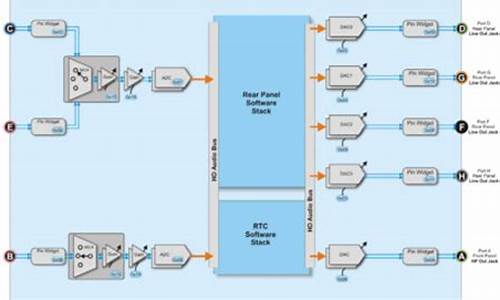1.如何制作u盘启动盘?
2.如何利用u盘制作usb系统安装盘
3.怎么用u盘制作系统盘|u盘制作系统盘教程
4.用u盘做启动盘要多大容量的才能做
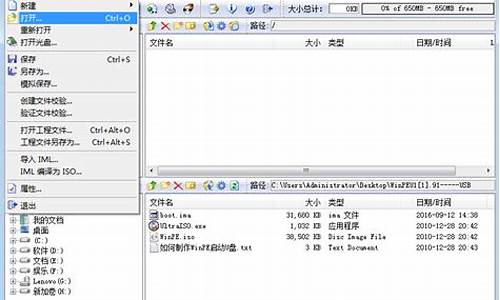
首先备份或者在下载好您机器的驱动,否则完成后可能无法正常使用
①一个有Windows系统的电脑(制作启动盘用)
②一个4G以上的U盘
③Windows7/8.1/10系统包
④软碟通UltraISO软件
1、下载完成后就可以开始安装:
2、接受协议,点击“下一步”:
3、选择默认安装路径即可,点击“下一步”:
4、选择默认选项即可,点击“下一步”:
5、点击“安装”:
6、安装完成:
7、打开刚才安装的UltraISO软件(Windows7系统下需要右击UltraISO图标选择以管理员身份运行),点击“继续试用”即可:
8、现在开始制作U盘版系统盘
①打开软碟通软件插上您的U盘
②打开您的系统镜像文件。就是准备工作时候需要到微软下载的那个。
③点击启动----写入硬盘映像
④在硬盘驱动器里选择您的U盘。
⑤点击写入,就开始制作了。
⑥耐心等待:
⑦成功啦,您现在拥有一个U盘版的系统盘啦。
按照以上步骤,拥有windows 10镜像的U盘启动盘就制作完成了
如何制作u盘启动盘?
用u盘安装win7系统u盘需要多大容量?用U盘装win7系统是当前最主流的方法,而且非常强大。我们知道U盘有多种规格的容量,比较常见的有2G、4G、8G、16G、32G,如果U盘太小,系统都放不进去,自然装不了系统。那么装win7系统需要多大的U盘呢?下面跟小编一起来了解下u盘装win7系统需要多大的u盘。
相关教程:
怎么用u盘制作系统盘(包含多种制作方法)
u盘直接安装原版win7系统(刻录安装方法)
怎么在pe下安装ghostwin7系统
U盘装系统不能放超过4G镜像的解决方法
相关说明:
1、U盘装win7系统之前需要制作成启动盘,制作启动盘有两种方式,一种是直接把系统iso镜像刻录到U盘,另一种是使用大等工具制作pe启动盘
2、pe启动盘安装又分两种,一种是制作好pe启动盘后,将系统iso复制到U盘,另一种是系统iso不放到U盘,而是放在本地电脑,比如D盘
类型一、win7系统iso镜像直接刻录到u盘
1、如果是使用Ultraiso或Rufus工具直接将系统直接刻录到U盘,那么U盘需要多大,取决于你所要安装系统的大小;
2、win732位系统需要4G容量,win764位系统需要8G容量。
类型二、win7系统iso镜像复制到pe启动盘
1、如果制作了pe启动盘,首先需要知道pe系统写入U盘会占用一定的空间,一般700M左右,所以这种情况下,就需要更大的U盘容量;
2、32位win7系统需要4G,如果是ghostwin7系统,需要8G容量,所以用pe装系统的话,建议用8GU盘。
类型三、win7系统iso镜像不放pe启动盘
1、如果电脑系统还能正常使用,而且你重装系统不需要全盘分区,此时可以直接将win7系统iso镜像直接放在本地硬盘,比如D盘,不要放C盘或桌面;
2、这种情况下制作pe启动盘的U盘1G容量就够了,让电脑进入U盘pe启动盘之后,打开安装工具,浏览到本地硬盘的win7系统iso镜像,也可以安装系统。
从上面的分析可以看出,要装win7系统,U盘建议8G容量,制作pe启动盘之后,U盘还可以跟普通U盘一样保存文件,所以大家不必担心U盘会浪费。
如何利用u盘制作usb系统安装盘
将下载好的系统镜像装入U盘,在BIOS模式下安装系统。
1、首先准备空的U盘4G以上,安装好UltralSO,打开后依次点击左上角的“文件--打开”按钮。
2、浏览系统镜像(没有的话请提前下载好)位置,打开。然后点击菜单“启动”,选择“写入硬盘映像”。
3、然后出现的窗口点击“写入”按钮,其他默认不动,然后等待制作成功就可以了。制作成功就可以开心去装系统了。
小白系统U盘启动盘
1、同样需要空的U盘4G以上,打开小白系统,关闭电脑杀毒,等待下本地检测。
2、这个时候把U盘插上,在小白界面点击左侧“制作系统”,然后检测U盘后点击“开始制作”按钮,接着看下需不需要下载系统,不要就点击下一步。
3、下面就等待制作成功就开心去装系统了。
升级安装时,如果系统检测到剩余空间不足以升级安装,系统会提示你插入外接存储设备补足不足的空间或者清理C盘释放空间。
我想这种情况是你不想看到的,因此我建议你在重装之前,给C盘分配至少25G的空闲空间以避免此种情况的发生。
自定义安装,又称为全新安装,意思就是在你的电脑上重新安装另外一个系统。安装位置你可以自行选择,未免麻烦,还是单独划分出一个分区专门用于安装系统为好,可用的容量建议为25G以上。
怎么用u盘制作系统盘|u盘制作系统盘教程
制作启动U盘及重装系统的操作步骤为:
(1)制作启动U盘:
A、到实体店买个容量4或8G以上的品牌U盘。启动U盘制作工具本身只需500MB左右,再复制进WIN7系统,大约占用3-4GB,制作完成后剩余空间还可用于个人数据读写。
B、上网搜索下载老毛桃或大等启动U盘制作工具,将U盘插入电脑运行此软件制作成启动U盘。
C、到系统之家或类似网站下载WIN7等操作系统的GHO文件(如果下载的是ISO文件,可从中提取出GHO文件)或ISO文件,复制到U盘或启动工具指定的U盘文件夹下(如老毛桃启动U盘制作工具要求将GHO文件放置在U盘根目录下的GHO文件夹下,ISO文件放置在ISO文件夹下)。
也可以上网搜索下载ISO格式的系统镜像文件(内含GHO系统文件或完整的系统安装文件),通过ultraiso等工具释放到U盘制作成包含系统的启动U盘。
(2)设置U盘启动:
A、开机后,当出现主板自检画面或品牌LOGO画面时,快速而连续地按BIOS热键(不同品牌型号电脑BIOS热键不同,笔记本一般为F2键,台式机一般为DEL键)进入BIOS设置界面。
B、按左右箭头键移动并回车进入BOOT(或startups)选项卡,通过按上下箭头键选择启动选项、按+或-键移动启动选项,以设置U盘(有USB-HDD、USB-FDD等不同格式,优先选择USB-HDD)为第一启动项并回车确定(注:部分电脑需要在此时插入U盘进行识别才能设置)。部分老主板需要进入Advanced BIOS Features选项卡后,在“1st Boot Device”处回车,再选择USB-HDD。
部分新主板支持EFI,开机后连按F12或F11进入启动选项菜单,可不进BIOS界面直接选择U盘(事先插入U盘即识别出来的U盘的型号)或Generic Flash Disk(通用闪存盘)或Removable Device(移动磁盘)启动电脑。
C、按F10保存并退出BIOS,电脑会自动重启。如果成功从U盘启动,则会显示U盘功能菜单。
(3)U盘重装系统:
A、插入U盘启动电脑。
B、进入U盘功能菜单之后,选择“安装系统到硬盘第一分区“,回车确定后按提示操作,或者进入PE系统后,运行桌面上的“一键安装系统”,电脑会自动运行GHOST软件并自动搜索U盘上的GHO文件克隆安装到C区,整个过程基本无需人工干预,直到最后进入系统桌面。
用u盘做启动盘要多大容量的才能做
如何用U盘制作系统盘?相信大家都知道,大部分装机员是通过U盘给电脑装系统的。需要注意的是,U盘本身并不具备安装系统能力,而是需要用一些软件将U盘制作成系统盘。比如可以直接把系统刻录到U盘制作系统盘,或者使用大软件让U盘制作成系统盘,下面小编教大家U盘制作系统盘教程。
相关阅读:
u盘安装win8系统教程
Win7电脑系统一键重装教程
准备工作:
1、8G或更大容量U盘,推荐16G
2、pe启动u盘制作工具下载:胖爪装机大师
二、系统U盘安装系统步骤如下
1.首先下载好需要安装的系统。之后我们需要一个第三方u盘pe制作工具,帮助我们将u盘制作成pe系统。小编在这里推荐大家使用胖爪一键装机大师。注意下载该软件是需要提前关闭腾讯管家、360杀毒等软件。防止系统误报。
2.下载打开该软件之后,插入需要制作的U盘,软件会自动检测到U盘信息。之后将制作模式设置为“usb-hdd”,格式设置为“ntfs”,之后点击“制作U盘启动盘”,进入到下一步;
3.在这一步环节中如果小伙伴们手头没有可用的系统镜像文件。可以直接选择胖爪装机大师中自带的系统。如果已经有相关的系统文件,则不要点击任何选项,直接点击“开始制作”,然后在警告页面点击“确定”;、
4.之后软件就会自动下载pe模块,并且将U盘制作pe系统,小伙伴们只需要几分钟等待就可以了;
5.U盘pe安装完成以后,软件会自动跳出相应的提示,用户可以直接点击“预览”查看u盘pe是否制作成功。如果出现下面,则说明安装成功。之前没有选择在胖爪装机大师中下载系统的小伙伴们需要将之前下载好的系统文件复制到U盘当中。(其他网站的系统镜像文件一样适用)
6.在U盘pe安装成功以后,我们还需要知道电脑的bios启动界面,用户可以直接点击“快捷键”来查看自己电脑对应的bios按钮;
以上就是怎样用U盘制作系统盘的方法,制作方法很简单,大家根据个人需要,选择适合自己的方法来制作。
1、当然最好最小是4G的(目前市场上应该是最小的U盘了),可以做XP的系统,如果要做WINDOWS 7的系统只能用8G及以上的U盘了,因为仅WINDOWS 7的系统就需要4个G多一点,见下图:
windows? xp的系统容量是1.8G左右(也有精简版的可能较小些,大概也在900M到1G左右),windows? 7 64位的系统大小就需要4.52G左右,windows 7 32位的稍微小些,也在3.7G左右的,?
2、做启动盘时还需要另外的启动文件等,另外需要额外分出800多兆的缓存空间,见下图,剩下部分才是存放系统和启动文件及软件工具等的地方。
3、目前市场上U盘普遍就在16G及以上了,完全够用作系统启动盘来使得了。